Notice WACOM CINTIQ 13HD SMUDGEGUARD OFFERT
Liens commerciaux

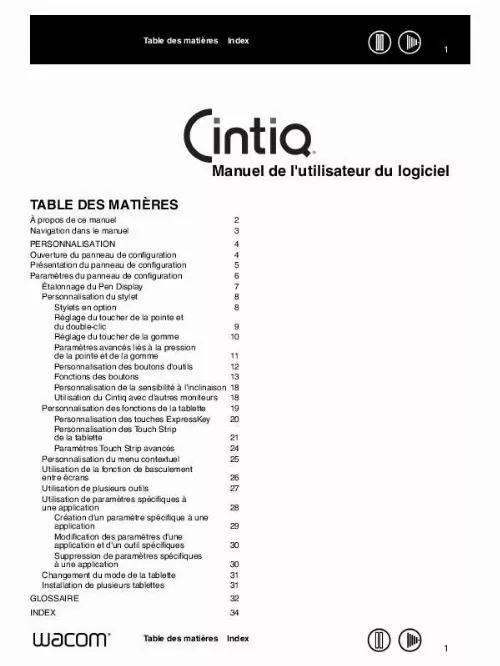
Extrait du mode d'emploi WACOM CINTIQ 13HD SMUDGEGUARD OFFERT
Les instructions détaillées pour l'utilisation figurent dans le Guide de l'utilisateur.
PARAMÈTRES DU PANNEAU DE CONFIGURATION Référez-vous à ces sections lorsque vous utilisez le panneau de configuration de la tablette Wacom. Elles contiennent des informations détaillées concernant chaque onglet, ainsi que certains sujets complexes. Vous y trouverez également des conseils de personnalisation utiles. Étalonnage du Pen Display Personnalisation du stylet Personnalisation des fonctions de la tablette Personnalisation du menu contextuel Utilisation de la fonction de basculement entre écrans Utilisation de plusieurs outils Utilisation de paramètres spécifiques à une application Changement du mode de la tablette Installation de plusieurs tablettes Table des matières Index 6 Table des matières Index 7 ÉTALONNAGE DU PEN DISPLAY Il est nécessaire d'étalonner la tablette pour aligner la position du curseur à l'écran sur celle du stylet sur l'écran. Cet étalonnage est nécessaire pour corriger l'erreur de parallaxe créée par la feuille calque transparente et la pellicule de protection de l'écran. Placez le Cintiq dans sa position de travail, puis suivez la procédure ci-dessous. Important : lorsque vous utilisez une connexion VGA avec le Cintiq, assurez-vous que l'écran LCD est réglé correctement avant d'effectuer l'étalonnage de la tablette. Dans le panneau de configuration de la tablette Wacom, sélectionnez Grip Pen dans la liste des OUTILS, puis sélectionnez l'onglet ÉTALONNAGE. Si vous utilisez plusieurs moniteurs, sélectionnez le MONITEUR correspondant à l'écran du Cintiq. (Seuls les moniteurs définis sur l'une des résolutions prises en charge par le Cintiq apparaissent dans la liste. Cliquez sur le bouton ÉTALONNER. pour afficher la fenêtre d'étalonnage. Tenez le stylet et installez-vous comme vous le faites habituellement pour utiliser la tablette. Avec la pointe du stylet, cliquez au centre du réticule dans le coin supérieur gauche. Cliquez ensuite au centre du réticule qui apparaît dans le coin inférieur droit. Vérifiez l'alignement en plaçant le stylet sur différents points de l'écran. Cliquez sur OK pour accepter l'étalonnage. Cliquez sur RÉESSAYER pour effectuer un nouvel étalonnage. Lisez les indications figurant dans la fenêtre d'étalonnage : elles fournissent des instructions détaillées et des options supplémentaires. Le paramètre d'étalonnage est valable pour toutes les applications. [...] Toute modification prend immédiatement effet, mais vous pouvez toujours cliquer sur PAR DÉFAUT pour rétablir les valeurs par défaut de l'onglet. Reportez-vous à la section consacrée aux Paramètres du panneau de configuration pour plus d'informations sur les fonctionnalités et fonctions de chaque onglet. Des info-bulles sont disponibles pour la plupart des éléments du panneau de configuration. Il suffit de placer le curseur sur un élément de l'écran pour que l'info-bulle correspondante s'affiche. En outre, les touches de direction et de tabulation du clavier permettent de naviguer dans le panneau de configuration. Table des matières Index 5 Table des matières Index 6 Listes et onglets du panneau de configuration : les listes TABLETTE, OUTIL et APPLICATION du panneau de configuration vous permettent de sélectionner la tablette, l'outil ou l'application dont vous souhaitez modifier les paramètres. Pour modifier les paramètres des outils, ouvrez le panneau de configuration et sélectionnez FONCTIONS DE LA TABLETTE ou l'outil que vous voulez personnaliser. Reportez-vous à Personnalisation du stylet et à Personnalisation des fonctions de la tablette pour plus d'informations. La liste TABLETTE affiche une icône pour chaque tablette prise en charge installée sur votre système. Tous les paramètres affichés sous cette liste s'appliquent à la tablette sélectionnée. La liste des OUTILS comprend une icône des FONCTIONS de la tablette et de chaque outil Cintiq utilisé avec celle-ci. Lorsqu'un outil est utilisé pour la première fois sur la tablette, il est ajouté automatiquement à la liste des outils. · Un outil qui vient d'être ajouté fonctionne avec les paramètres par défaut. · Si un outil similaire a été ajouté au préalable, le nouvel outil héritera des paramètres de cet outil. Ces paramètres peuvent ensuite être personnalisés pour le nouvel outil ajouté. · Reportez-vous également à la section Utilisation de plusieurs outils. La liste des APPLICATIONS vous permet de définir des paramètres d'outils valables uniquement dans une application spécifique. Reportez-vous à la section Utilisation de paramètres spécifiques à une application. Vos sélections en cours sont en surbrillance. Remarque : la liste des APPLICATIONS du panneau de configuration est destinée aux utilisateurs avancés. [...]..
Téléchargez votre notice ! Téléchargement gratuit et sans inscription de tous types de documents pour mieux utiliser votre tablette graphique WACOM CINTIQ 13HD SMUDGEGUARD OFFERT : mode d'emploi, notice d'utilisation, manuel d'instruction. Cette notice a été ajoutée le Mardi 4 Avril 2009.

